一般情况下,应用程序的界面语言会和系统语言保持一致。但有些时候,我们也会希望临时换用一种不同的界面语言。macOS 系统可以为单个 App 选取不同的语言,那我们如何在 Mac 上更改特定应用程序的语言呢?小编给大家带来了详细的操作方法,需要的朋友欢迎参考操作!
方法步骤如下
在继续执行以下步骤之前,您需要确保您的 Mac 运行的是 macOS Catalina、Big Sur 或更高版本,因为您在旧版本上找不到特定于应用程序的语言设置。
1.点击苹果图标,选择“系统偏好设置”。
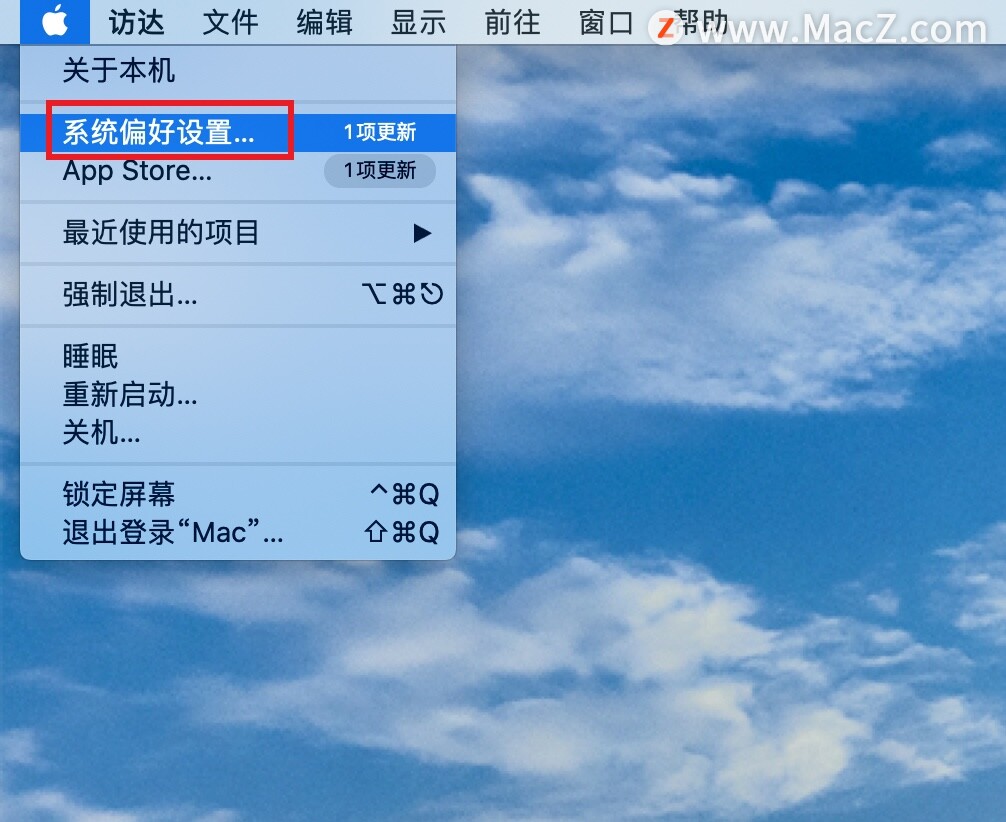
2.在系统偏好设置页面,选择“语言和地区”。
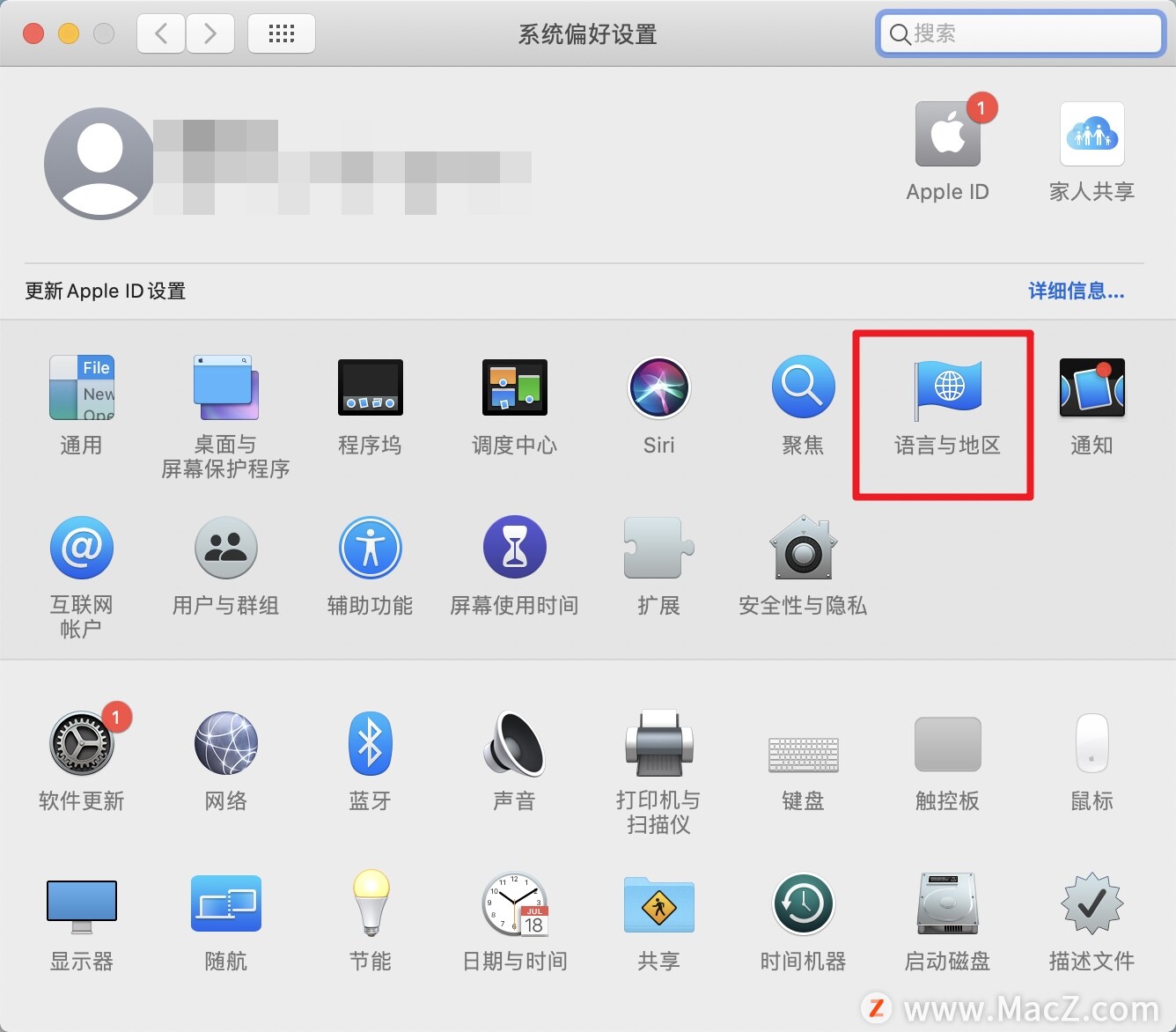
3.在这里,您将能够看到您的首选语言。单击“应用程序”类别以更改单个应用程序的语言。
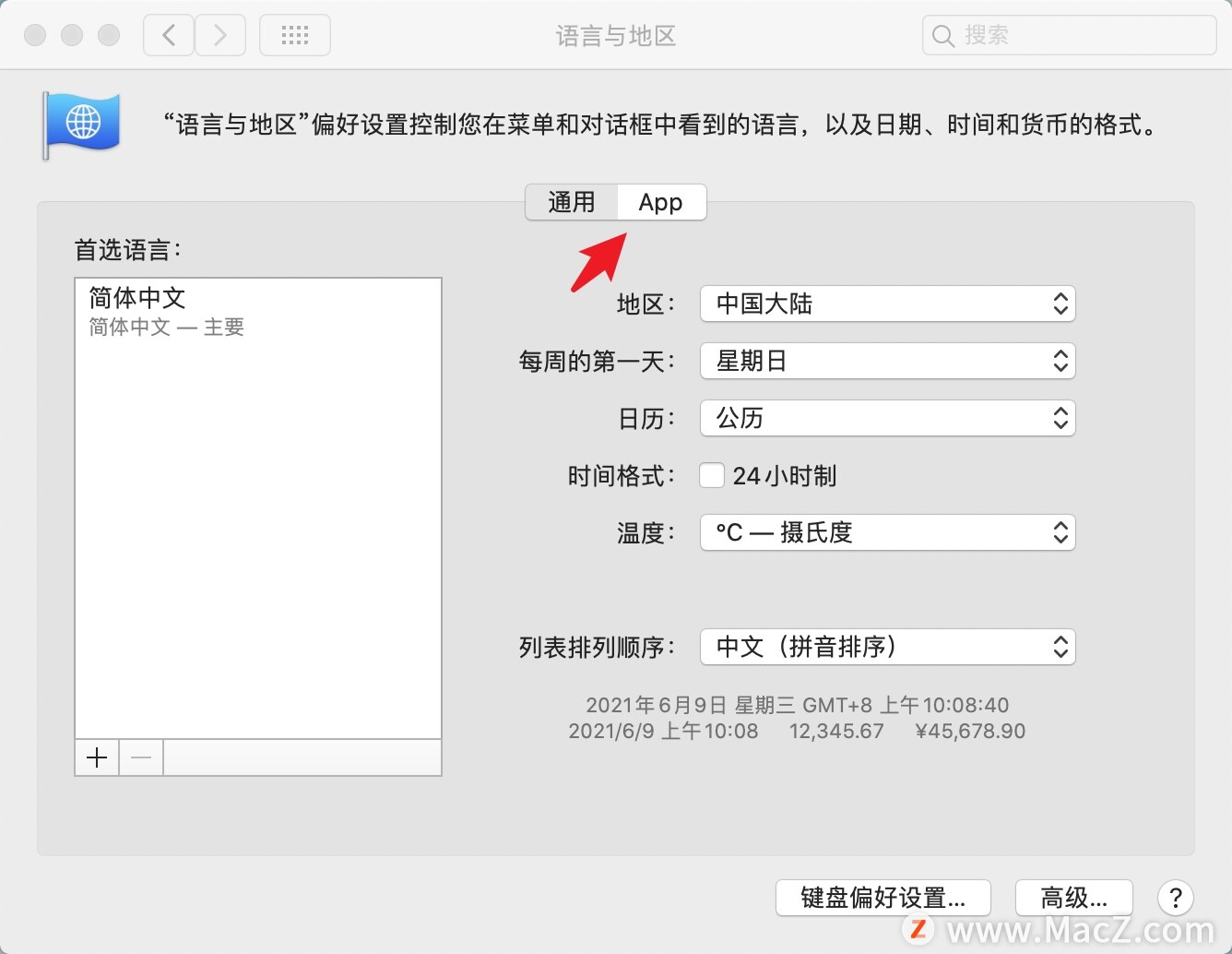
4.现在,单击“+”图标,如下所示,将新应用程序添加到列表中。
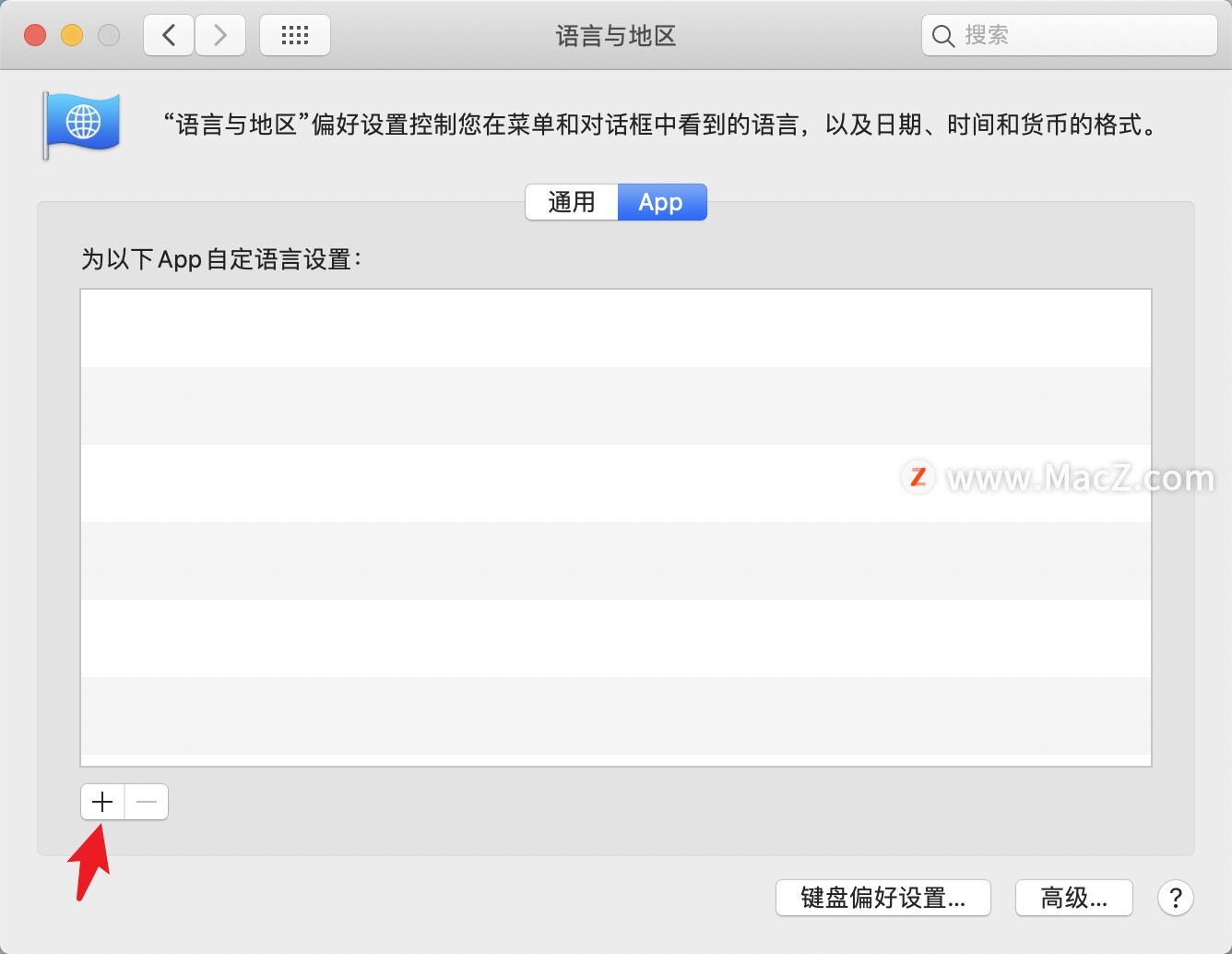
5.使用下拉菜单选择要本地化的应用程序。
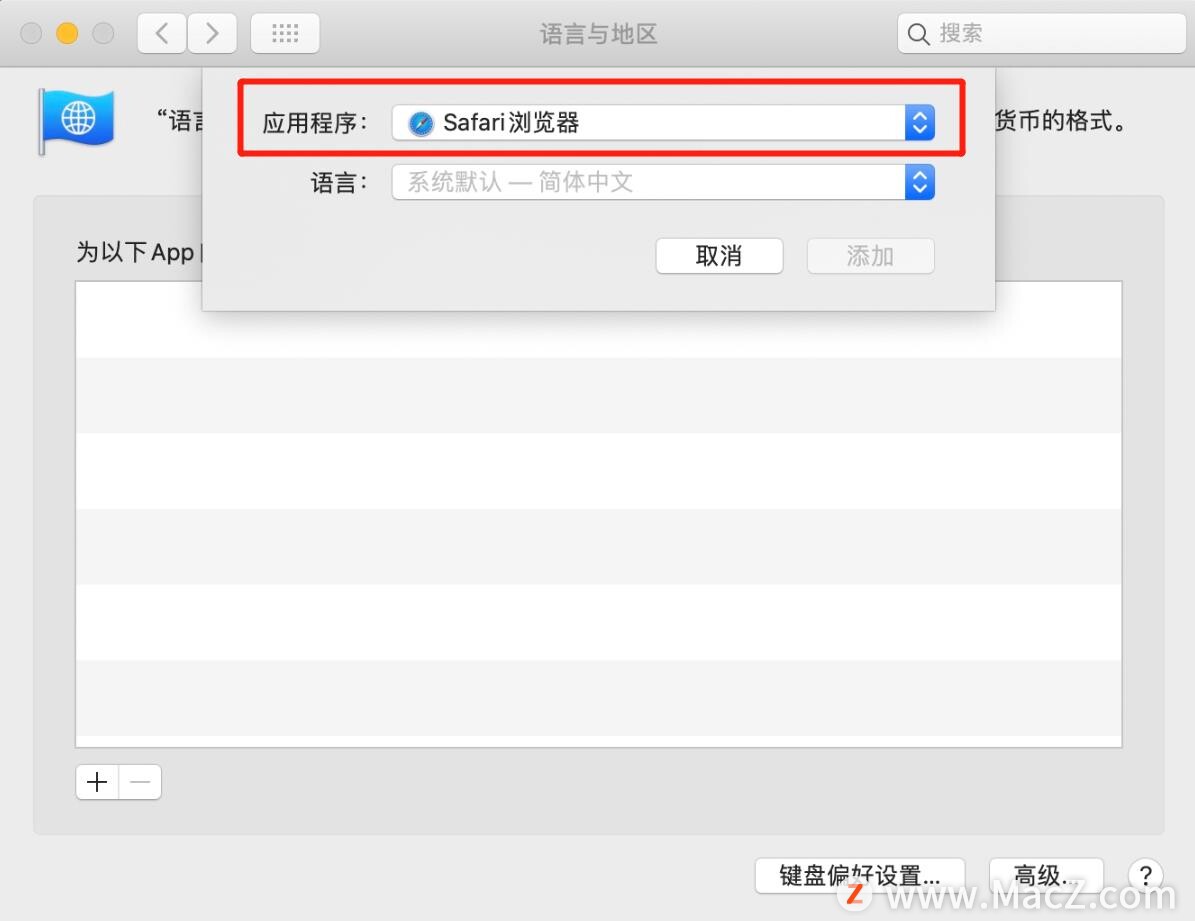
6.接下来,为所选应用程序选择所需的语言,然后单击“添加”以保存您的语言设置。
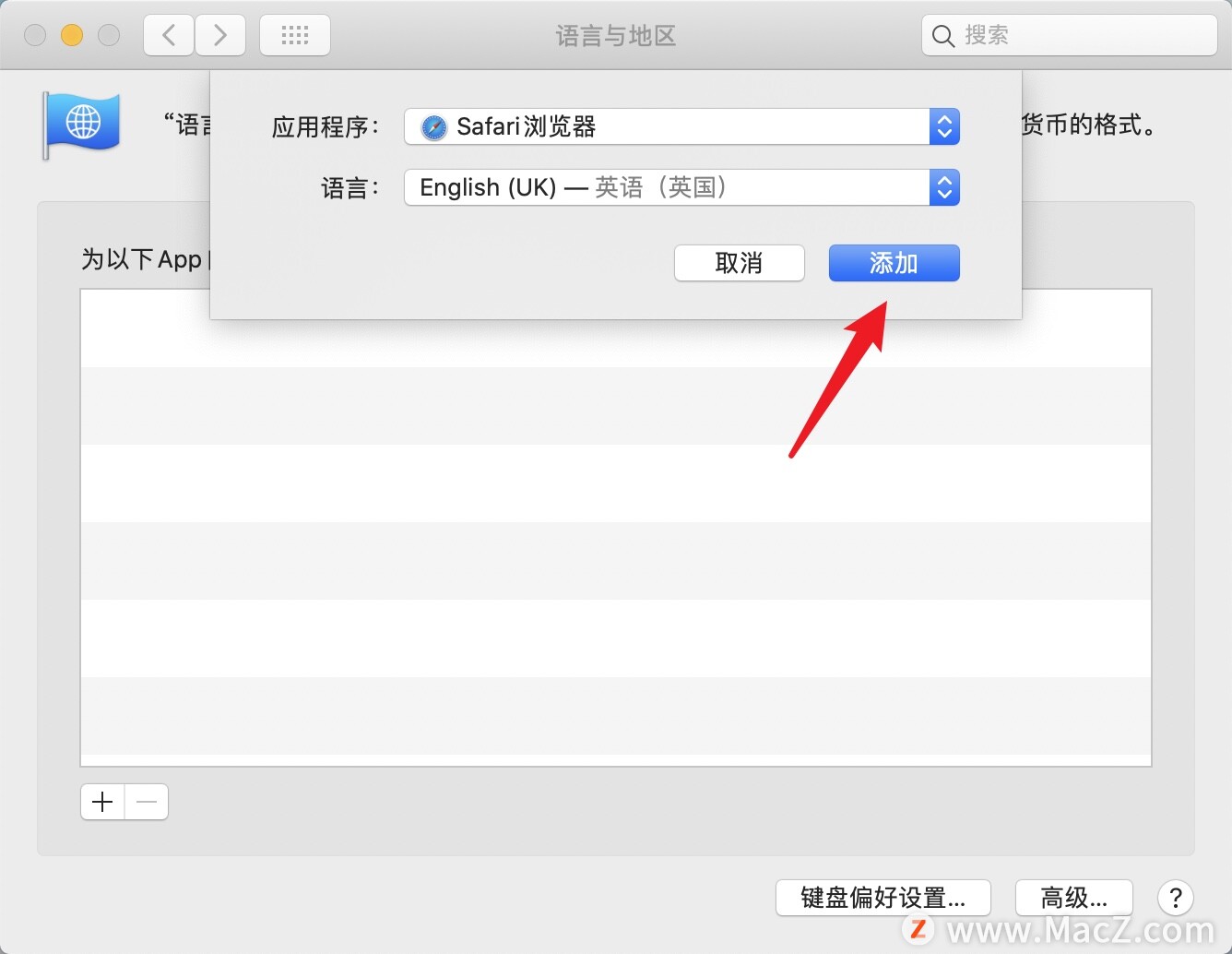
7.同样,您可以向此列表添加任意数量的应用程序。要删除应用程序的语言设置,请选择它,然后单击此处所示的“-”图标。您也可以在同一菜单中切换到不同的语言。
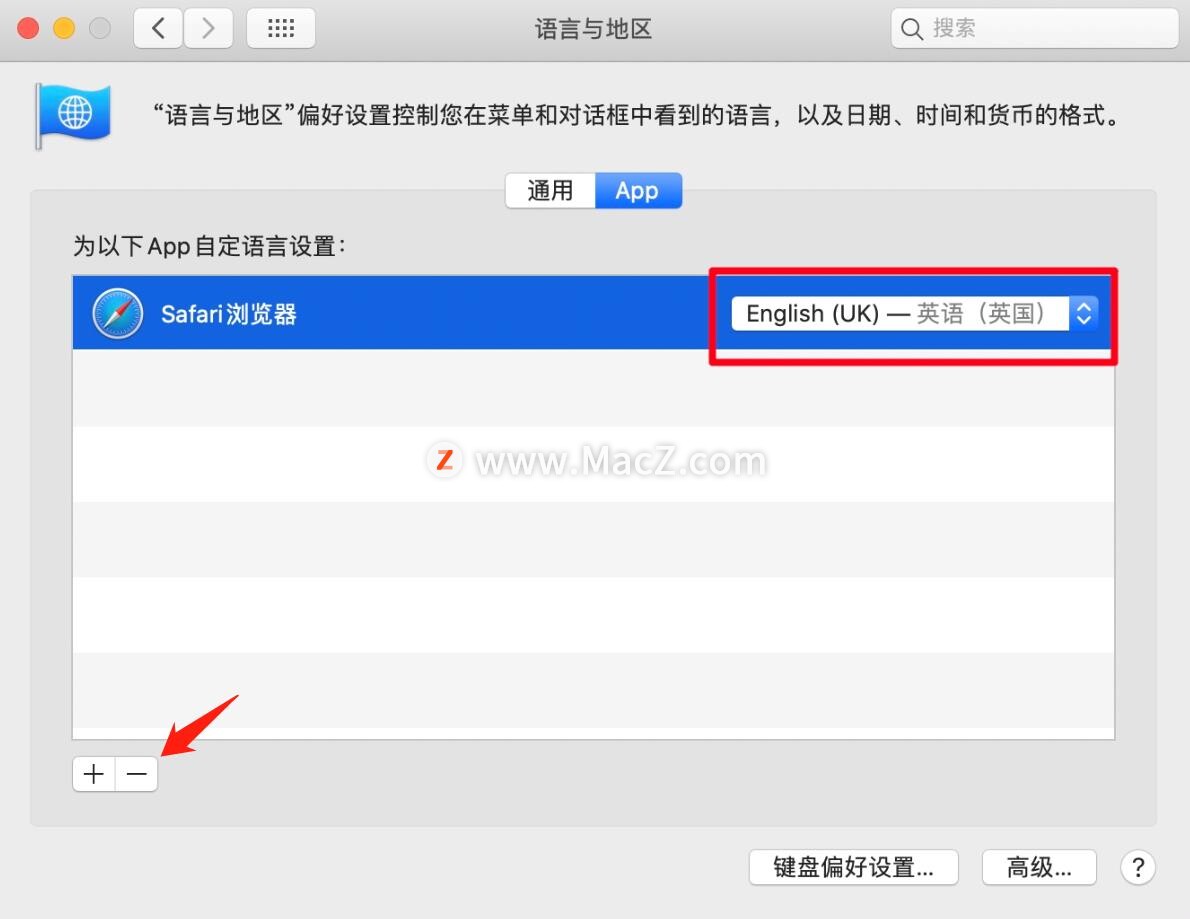
以上就是在 Mac 上更改特定应用程序语言的方法,需要的朋友快去试试吧!想了解更多关于Mac相关内容,请关注macz.com吧!